
See tarkvara parandab levinumad arvutivead, kaitseb teid failide kadumise, pahavara, riistvara tõrke eest ja optimeerib teie arvutit maksimaalse jõudluse saavutamiseks. Parandage arvutiprobleemid ja eemaldage viirused nüüd kolme lihtsa sammuga:
- Laadige alla Restoro arvuti parandamise tööriist mis on kaasas patenteeritud tehnoloogiatega (patent saadaval siin).
- Klõpsake nuppu Käivitage skannimine leida Windowsi probleeme, mis võivad põhjustada arvutiga probleeme.
- Klõpsake nuppu Parandage kõik arvuti turvalisust ja jõudlust mõjutavate probleemide lahendamiseks
- Restoro on alla laadinud 0 lugejaid sel kuul.
Fortnite on tänapäevaste MMO-mängude puhul täispakett. See lahingukuninga kolmanda isiku laskur väärib kogu populaarsust, mida ta saab oma optimeerimise ja tasuta mängimisega.
Lisaks töötab mäng peaaegu veatult igasugustes süsteemides, mis muudab vea, mida proovime täna lahendada, üsna omapäraseks.
Nimelt teatasid paljud kasutajad ja Fortnite'i harrastajad, et mängusisene heli ei tööta kõikidel platvormidel. Alustades arvutist, pihuseadmetest ja
konsoolid. Jääme arusaadavatel põhjustel arvutist kinni.See viga võib ilmneda erinevatel põhjustel, sealhulgas mängusisene viga või üldine Windowsi probleem. Seetõttu valisime kõik lahendused, mis suutsime kätte saada, nii et kontrollige neid kindlasti allpool.
Kuidas ma saan Fortnite PC-s mängusiseseid heliprobleeme lahendada?
- Keela heliefektide visualiseerimine
- Kontrollige heli draivereid
- Käivitage Fortnite administraatorina
- Kontrollige Fortnite'i helivõimalusi
- Uuendage mängu
- Määrake taasesituse vaikeseade
- Installige DirectX
- Installige mäng uuesti
- Lähtestage arvuti tehaseseadetele
1. lahendus - keelake heliefektide visualiseerimine
Selle probleemi kõige levinum lahendus on mängusiseste seadete menüüst. See puudutab helide visualiseerimise efekte, mis peaksid parandama kuulmispuudega mängijate mängukogemust.
Kuid see funktsioon, kuigi kena lisand, keelab heli selle lubamisel täielikult. Sel põhjusel soovitame selle keelata ja sealt edasi liikuda.
Kui te pole kindel, kuidas Fortnite'i juurdepääsetavuse funktsioon „Heliefektide visualiseerimine” keelata, toimige järgmiselt.
- Alustage mängu.
- Avatud Seaded.
- Vali Juurdepääsetavus vaheleht.
- LülitageVisualiseeri heliefekte”Funktsioon välja lülitatud.
Lahendus 2. Kontrollige helidraivereid
Kui teil pole helidraiverite käsitsi värskendamiseks / parandamiseks vajalikke arvutioskusi, soovitame tungivalt seda teha automaatselt, kasutades selleks spetsiaalset draiveri värskendustööriista.
Seega, kui otsite pikaajalist lahendust, mis vabastaks teid põhjustatud peavalust vananenud autojuhid, soovitame teil kasutada professionaalset tarkvara.
 Draiverid on teie arvuti ja kõigi teie igapäevaselt kasutatavate programmide jaoks hädavajalikud. Kui soovite vältida krahhe, külmumist, vigu, viivitusi või muid probleeme, peate neid ajakohastama.Draiveri värskenduste pidev kontrollimine on aeganõudev. Õnneks saate kasutada automatiseeritud lahendust, mis kontrollib turvaliselt uusi värskendusi ja rakendab neid hõlpsalt ning seetõttu soovitame tungivalt DriverFix.Draiverite ohutuks värskendamiseks toimige järgmiselt.
Draiverid on teie arvuti ja kõigi teie igapäevaselt kasutatavate programmide jaoks hädavajalikud. Kui soovite vältida krahhe, külmumist, vigu, viivitusi või muid probleeme, peate neid ajakohastama.Draiveri värskenduste pidev kontrollimine on aeganõudev. Õnneks saate kasutada automatiseeritud lahendust, mis kontrollib turvaliselt uusi värskendusi ja rakendab neid hõlpsalt ning seetõttu soovitame tungivalt DriverFix.Draiverite ohutuks värskendamiseks toimige järgmiselt.
- Laadige alla ja installige DriverFix.
- Käivitage rakendus.
- Oodake, kuni DriverFix tuvastab kõik teie vigased draiverid.
- Tarkvara näitab teile nüüd kõiki draivereid, millel on probleeme, ja peate lihtsalt valima need, mis teile meeldiksid parandada.
- Oodake, kuni DriverFix uuemad draiverid alla laadib ja installib.
- Taaskäivita muudatuste jõustumiseks.

DriverFix
Draiverid ei tekita enam probleeme, kui selle võimsa tarkvara täna alla laadite ja kasutate.
Külastage veebisaiti
Kohustustest loobumine: mõne konkreetse toimingu tegemiseks tuleb seda programmi tasuta versioonilt uuendada.
3. lahendus - käitage Fortnite administraatorina
Välja pakutud lahenduste meres leidis oma koha halduslubasid puudutav. Nimelt märkasid mõned kasutajad, et mängul pole õigeid õigusi või on süsteem ise blokeeritud.
Nad lahendasid heliprobleemi, käivitades mängu kui administraator. See võib olla pikalt veniv lahendus, kuid tasub proovida.
Fortnite'i ja Epic Games Launcheri administraatorina käitamiseks toimige järgmiselt.
- Paremklõpsake Fortnite'i töölaua otseteel ja avage Atribuudid.
- Vali Ühilduvus vaheleht.
- Kontrolli "Käivitage see programm administraatorina”Ja kinnitage valik.
- Tehke sama ka Eepiliste mängude käivitaja.
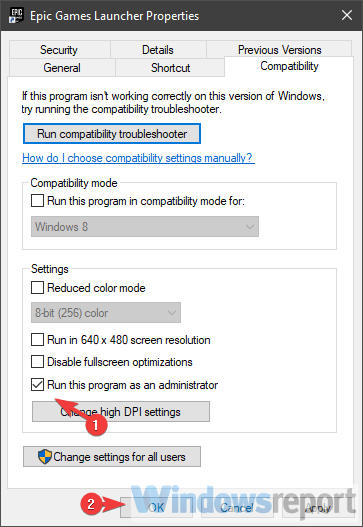
Lisateave administraatori konto kohta ja selle lubamise / keelamise kohta siin samas!
Midagi ei juhtu, kui klõpsate käsul Käivita administraatorina? Ärge muretsege, meil on teie jaoks õige lahendus.
4. lahendus - kontrollige Fortnite'i helivõimalusi
Nagu te ilmselt teate, on üksikute rakenduste jaoks spetsiaalsed heliseaded. Just seal peate järgmisena otsima. Kui Fortnite'i heli seal vaigistatakse, peate selle vaigistuse tühistama.
Veelgi parem, veendumaks, et kõik on nii, nagu peaks, soovitame rakenduse heli-eelistused lähtestada vaikeväärtustele. Järgige neid juhiseid veendumaks, et Fortnite'i pole süsteemi heliseadetes summutatud:
- Avage Fortnite ja minimeerige see, vajutades klahvi Windows + M.
- Vajutage Windowsi klahvi + I Seaded rakendus.
- Valige Süsteem.
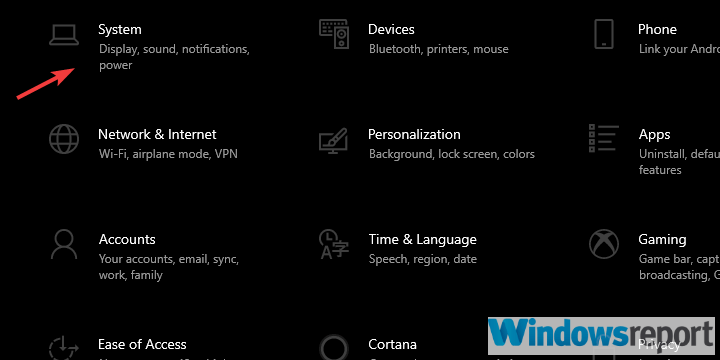
- Valige Heli vasakult paanilt.
- Veenduge, et nii sisend- kui ka väljundseadmed oleksid pole summutatud. Kui need ei toimi, saate neid testida ja tõrkeotsingut käivitada.
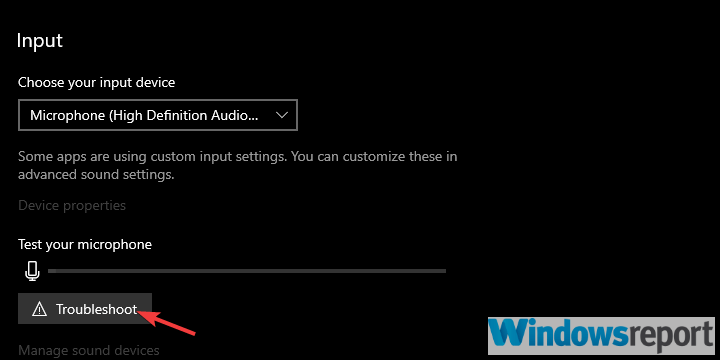
- Nüüd avatud Täpsemhelivalikud.
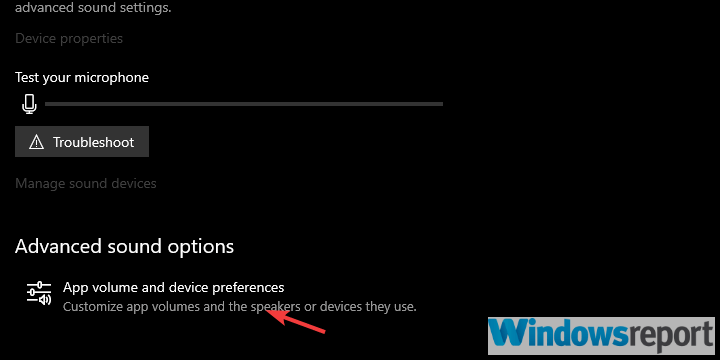
- Loendis peaksite nägema Fortnite'i. Veenduge, et see pole summutatud.
Kui teil on rakenduse Seaded avamisega probleeme, vaadake sedasee artikkel probleemi lahendamiseks.
Kui tõrkeotsing peatub enne protsessi lõpetamist, parandage see selle täieliku juhendi abil.
5. lahendus - värskendage mängu
Mängusisene heli läks pärast värskendamist katki (täielikult või osaliselt). See tähendab, et kui mänguviga põhjustab probleemi esmajoones, tegeleb sellega järgmine värskendus.
Käivitage süsteemiskaneerimine võimalike vigade avastamiseks

Laadige alla Restoro
Arvuti parandamise tööriist

Klõpsake nuppu Käivitage skannimine Windowsi probleemide leidmiseks.

Klõpsake nuppu Parandage kõik lahendada patenteeritud tehnoloogiatega seotud probleemid.
Turvaprobleeme ja aeglustusi põhjustavate vigade leidmiseks käivitage arvuti skannimine Restoro Repair Tooliga. Pärast skannimise lõppu asendab parandusprotsess kahjustatud failid värskete Windowsi failide ja komponentidega.
Vähemalt on see tavaliselt nii. Eepilistel mängudel läheb kõigi 6 suurema ja kümne väiksema plaastriga üsna hästi, parandades mängu igal võimalikul viisil.
Sellepärast soovitame mängu võimalikult kiiresti uuendada. Pidage meeles, et plaastrid on tavaliselt üsna massiivsed, nii et see võtab natuke aega.
Lahendus 6. Määrake taasesituse vaikeseade
Mõnel kasutajal on probleem eriti kõrvaklapid ja an väline mikrofon. See võib juhtuda, kuna need heli väljund- / sisendseadmed ei ole taasesituse vaikeseadeteks seadistatud.
See on ka tõenäoline põhjus, miks teie mikrofon või kõlarid/ kõrvaklapid ei tööta mängimise ajal Fortnite. Windows 10 vaikeväljundi ja sisendsignaali seadmiseks tehke järgmist.
- Veenduge, et teie helisisend / -väljundseade (kõrvaklapid, kõlarid või mikrofon) oleks ühendatud.
- Sulgege mäng.
- Paremklõpsake ikooni Heli ja avage Heli kontekstimenüüst.
- Vali Taasesitus vaheleht.
- Paremklõpsake kasutataval seadmel ja määrake see vaikeseadeks.
- Tehke sama ka Salvestamine seade.
Lahendus 7. Installige DirectX
Sellele veale on pühendatud palju foorumilõike ja paljud neist soovitavad teatud DLL-failid süsteemi sektsioonist kustutada. Kui olete seda teinud, soovitavad nad need failid teatud kahtlastelt kolmandate osapoolte veebisaitidelt alla laadida.
Ära - ja ma kordan - ära tee seda. Kui on selline probleem, võite kandideerida SFC ja DISM ja parandage rikutud või puudulikud failid Sedamoodi. Kõige olulisem on siiski DirectXi uusima versiooni installimine.
Laadige alla ja installige kindlasti uusim iteratsioon DirectX, sõltuvalt versioonist, mida teie GPU toetab. Samuti otsige ümberjagatavaid tooteid nagu VC ++. See võib lahendada installimisega seotud probleemi.
Kui te ei saa DirectX-i installida, kasutage selle tõrkeotsingu juhendi probleemist lahti saada.
8. lahendus - installige mäng uuesti
Kui olete endiselt mängusisese heliprobleemiga seotud, võite sama hästi mängu installida. Võimalike konfiguratsioonikonfliktide vältimiseks soovitame teil enne uut installimist kõik puhastada.
Puhta lehe lähenemine on parim, kui midagi sellist juhtub. Loomulikult nõuab uuesti installimine häälestusfailide allalaadimist Epic Games kanderaketi kaudu, mis võib võtta aega.
Fortnite'i arvutisse uuesti installimiseks tehke järgmist.
- Tippige Windowsi otsinguribale Control ja avage Kontrollpaneel.
- Kliki Desinstallige programm.
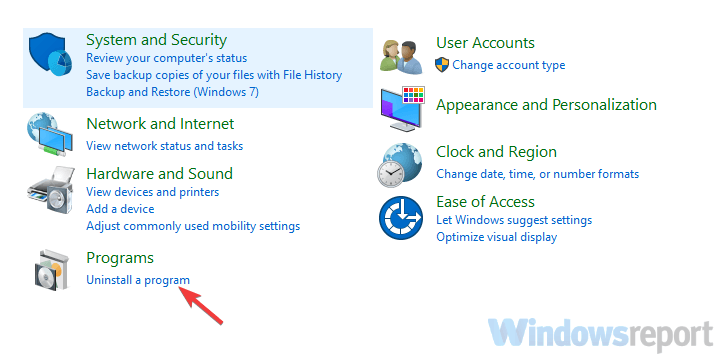
- Desinstalli Fortnite.
- Kasutage mõnda järgmistest soovitame neid tasuta tööriistu kõigi ülejäänud seotud failide ja registrisisendite kustutamiseks.
- Fortnite'i uuesti allalaadimiseks ja installimiseks kasutage Epic Games Launcherit.
Kui vajate lisateavet programmide ja rakenduste desinstallimise kohta Windows 10-s, vaadake seda pühendatud juhend.
Kas te ei saa juhtpaneeli avada? Vaadake lahenduse leidmiseks seda samm-sammult juhendit
Lahendus 9. Lähtestage arvuti tehaseseadetele
Teatud Windows 10 värskendused tõid päevavalgele erinevaid heliprobleeme. Pealtnäha põhjustasid värskendused helidraiveri vigase juurutamise tõttu paljudele värskendanud kasutajatele heliprobleeme.
Selle saab lahendada kas draiveri uuesti installimisega, eelmise Windows 10 iteratsiooni juurde naasmisega või arvuti tehaseseadete lähtestamisega.
Siit saate teada, kuidas oma arvuti lähtestada ja loodetavasti lõpuks Fortnite'is kogu lahingukuningakogemust nautida:
- Vajutage Windowsi klahvi + I klahvi avamiseksSeaded rakendus.
- ValigeVärskendamine ja turvalisusjaotises.
- ValigeTaastumine vasakult paanilt.
- JaotisesLähtestage see arvuti”Klõpsake nuppuAlustama.
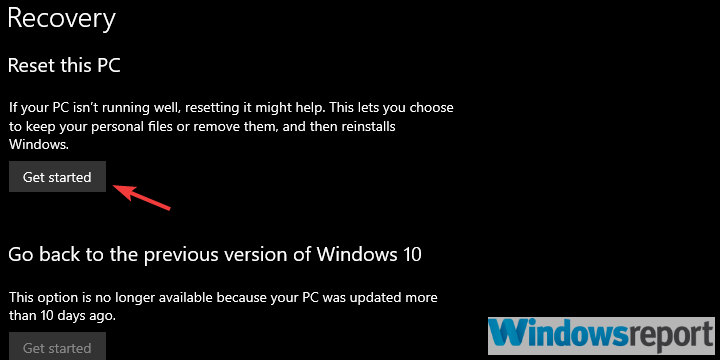
Kas vajate lisateavet arvuti tehaseseadete lähtestamise kohta? Loesee artikkel ja saate teada kõik vajaliku.
Katastroof leiab aset ja te ei saa oma arvutit lähtestada! Õnneks on meil teie jaoks õiged lahendused.
Seda öeldes võime selle artikli lõpetada. Kui teil on mõni alternatiivne lahendus, mille me unustasime, või mõni küsimus, mis puudutab värvatud lahendusi, rääkige sellest. Oma mõtteid saate jagada allpool olevas kommentaaride jaotises.
SEOTUD LUGUD, MIDA PEAKSITE VÄLJASTAMA:
- Kas te ei saa Fortnite'i sõprade peoga liituda? Saime paranduse
- Parandage Midagi läks valesti Fortnite'i makseveaga lõplikult
- Sisselogimisjärjekorraga ei õnnestu liituda Fortnite'i viga [Expert Fix]
 Kas teil on endiselt probleeme?Parandage need selle tööriistaga:
Kas teil on endiselt probleeme?Parandage need selle tööriistaga:
- Laadige see arvuti parandamise tööriist alla hinnatud suurepäraselt saidil TrustPilot.com (allalaadimine algab sellel lehel).
- Klõpsake nuppu Käivitage skannimine leida Windowsi probleeme, mis võivad põhjustada arvutiga probleeme.
- Klõpsake nuppu Parandage kõik lahendada patenteeritud tehnoloogiatega seotud probleemid (Eksklusiivne allahindlus meie lugejatele).
Restoro on alla laadinud 0 lugejaid sel kuul.

![Parandus: Fortnite'is käivitatav kehtetu mäng [rakenduse viga]](/f/284a3602e950c706f50170d6e4485664.png?width=300&height=460)
